Hardisk Eksternal Tidak Terbaca di Windows 10
Hardisk eksternal tidak terbaca – Sobat em azzaky yang budiman. Postingan kali ini akan membahas cara mengatasi hardisk eksternal tidak terbaca di windows 10. Adakalanya hardisk eksternal tidak terbaca tapi menyala. Ada pula hardisk eksternal tidak terbaca sama sekali.
Lantas, bagaimana cara memperbaiki hardisk eksternal yang bermasalah tadi? Berikut admin paparkan beberapa cara untuk memperbaiki hdd eksternal yang tidak terdeteksi / tidak terbaca di windows kalian.
Hardisk tidak terbaca tapi menyala
Coba sobat lakukan langkah di bawah ini. Untuk mengatasi hardisk eksternal yang tidak terbaca. Akan tetapi menyala.
#1. Pindah usb hardisk yang tidak terbaca
Apabila sobat menacapkan hardisk eksternal ke laptop atau komputer. Lampu indikator hdd menyala akan tetapi tidak terbaca. Coba atasi dengan cara memindahkan hdd tak terbaca tadi ke port usb yang lain.
Tidak menutup kemungkinan ada jalur usb yang bermasalah. Sehingga hdd hanya menyala, tanpa mendeteksi file yang ada di dalamnya.
Sebagaimana usb pada hp, di port usb laptop nomor 1 tidak terbaca. Tatkala usb tadi kita pindahkan jadi normal seperti sedia kala.
#2. Ganti Kabel Usb hdd yang bermasalah
Hardisk yang tidak terbaca juga dapat dipengaruhi oleh kabel usb sata yang bermasalah. Admin pernah mengalami hal tersebut. Hardisk eksternal sudah ditancapkan ke komputer. Lampu led hdd menyala namun tidak terdeteksi.
Kabel hdd coba admin lemaskan dan benahi bengkokan yang ada. Setelah admin tancapkan ulang akhirnya kembali normal. Hardisk menyala dan terbaca kembali.
Hdd tidak terbaca sama sekali
Untuk mengatasi hardisk eksternal tidak terbaca sama sekali. Coba sobat ikuti beberapa tahapan berikut ini.
Ada 4 cara untuk membuka disk management di laptop sobat. Berikut 4 cara untuk membuka disk management :
#1.1. Metode Memanggil Disk Management dengan CMD
Cara memanggil management disk via command prompt:
- Klik menu start di Windows sobat
- Ketik” CMD” di Kolom Pencarian
- Kemudian Klik Kanan, lalu pilih opsi ” Run As Administrator”
- Selanjutnya, ketika jendela CMD telah terbuka. Kamu ketik “Diskmgmt. msc” (tanpa tanda petik)
- Kemudian tekan Enter, dan tunggu sejenak hingga tampilan disk management muncul
#1.2. Membuka Disk Management via menu Quick Access
Buat membuka Quick Access Menu, klik kanan pada Menu start. kemudian klik Disk Management. Metode ini tergolong lebih kilat daripada cara yang lain.
#1.3. Akses Disk Management melalui My Computer
Tidak hanya lewat Quick Access menu. Kalian dapat membuka disk management dengan kilat melalui context menu pada My Computer.
Triknya, klik kanan pada My Komputer atau My Computer kemudian klik Manage kemudian klik Storage. setelah itu seleksi Disk Management.
#1.4. Mencari Disk Management langsung di Windows 10
Buka Menu “Start” kemudian ketik Disk Management. akan muncul beberapa pilihan. Pilihlah opsi “Create and format hard disk partitions”. Setelahnya, sobat akan dibawa ke laman disk management dari windows
#2. Lihat status hardisk eksternal
Apabila sobat telah berhasil masuk pada tampilan disk management. amati hardisk sobat yang tidak terbaca tadi. apakah statusnya unallocated. Ataukah tidak ada keterangan drive c, drive d, dan seterusnya.
Pastikan juga, apakah hardisk eksternal tidak terbaca tadi. semua partisinya berstatus primary dan bukan logical. apabila kriteria yang kami sebutkan tadi ada di tampilan hardisk sobat. ikuti tahap di bawah ini.
Cara mengatasi hardisk eksternal tidak terbaca di windows 10
Ada 2 tahapan untuk mengatasi hardisk eksternal tidak terbaca di windows 10. Teknik ini menggunakan software bernama “minitool” Sobat dapat mengunduhnya di laman “https://www.partitionwizard.com/free-partition-manager.html”
Copy paste url di atas untuk mengunduh aplikasinya. Setelah sobat download aplikasinya. Silakan ikuti panduan berikut ini :
#1. Ubah drive letter hardisk
Apabila sobat sudah melihat status hardisk. hardisk menunjukkan letter / huruf hardisk yang tidak terbaca. Maka, kamu bisa mengatur ulang huruf drive dengan MiniTool Partition Wizard. Berikut ini adalah cara mengubah letter / huruf pada hardisk.
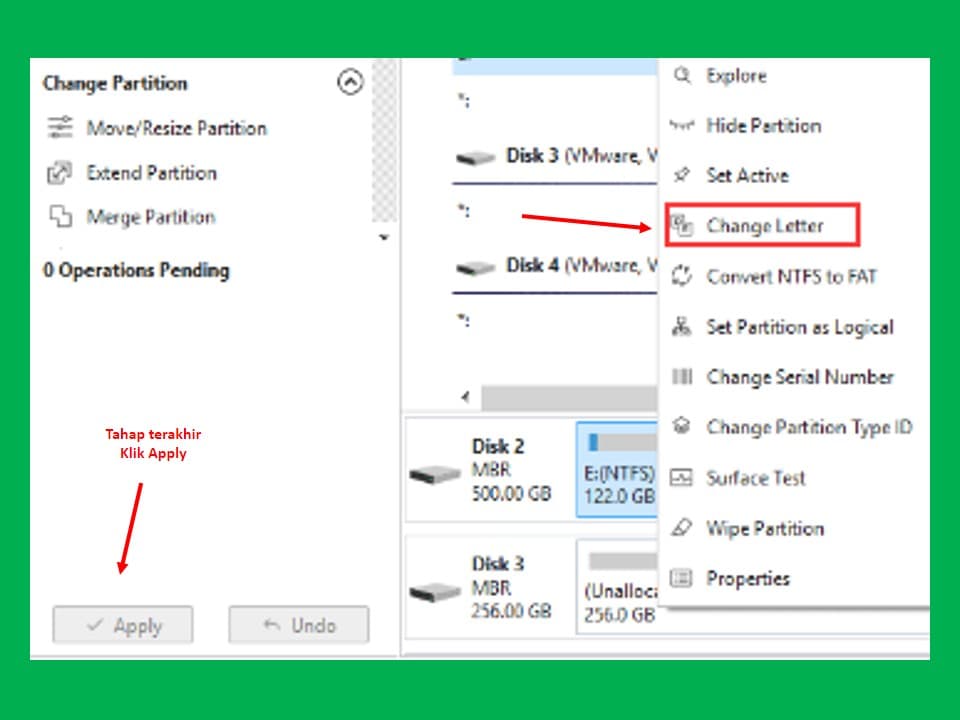
|
| Merubah drive letter pada hdd |
- Buka aplikasi minitool
- Pilih partisi hardisk yang tidak muncul hurufnya
- Klik kanan pada partisi yang dipilih tadi. Kemudian pilihlah opsi “Change Letter” di menu pop-up. Ataupun konsumen bisa mengklik fitur Ganti Huruf Drive (apabila aplikasi minitool dalam mode bahasa indonesia).
- Setelah itu pilihlah huruf yang sobat kehendaki. Selanjutnya Klik OK
- Langkah terakhir, Klik tombol Apply di sebelah pojok kiri bawah agar perubahan dapat tersimpan.
#2. Atur partisi hardisk
hardisk tak terbaca di windows kemungkinan besar partisinya belum dibuat. sehingga hardisk tadi hanya menyala. adapun memorinya tidak terbaca. bagaimana cara mengatasi hardisk bermasalah seperti ini? berikut ulasan selengkapnya.

|
| Panduan membuat partisi baru |
- Buka software minitool tadi
- Klik kanan pada partisi dengan status unallocated.
- Setelah itu pilihlah opsi “Create” buat menjadikannya disk baru.
- Klik Ok pada pemberitahuan yang muncul
- jangan lupa klik apply
#3. Atur primary dan logical
Pengguna dapat mengaktifkan Set Partition sebagai fungsi Logical dengan cara berikut.
- Klik kanan partisi target
- Pilihlah opsi yang mengandung kata “Set as Logical”
- Apabila ada notif yang muncul, tekan saja ok
- Ketuk Terapkan tombol di toolbar menjalankan operasi yang tertunda.
Pada kasus yang kami alami. Drive hardisk tidak terbaca sebab letter / huruf
hardisk yang tidak ada. Penyebab lain hdd eksternal kami berstatus primary
pada semua partisi. Solusinya dengan mengubah huruf hardisk dan merubah
primary ke logical.
Sobat em azzaky yang budiman. Demikianlah yang dapat admin sampaikan pada kesempatan ini. Semoga apa yang admin posting tentang “Hardisk Eksternal Tidak Terbaca di Windows 10”. Dapat membawa manfaat untuk kita bersama.
Bila ada pertanyaan ataupun masukan terkait postingan ini. Sobat bisa sampaikan melalui menu kontak atau bisa juga melalui kolom komentar di bawah. Admin mohon undur diri dulu, dan nantikan juga postingan-postingan selanjutnya.Terima Kasih!

Bagus
ReplyDelete